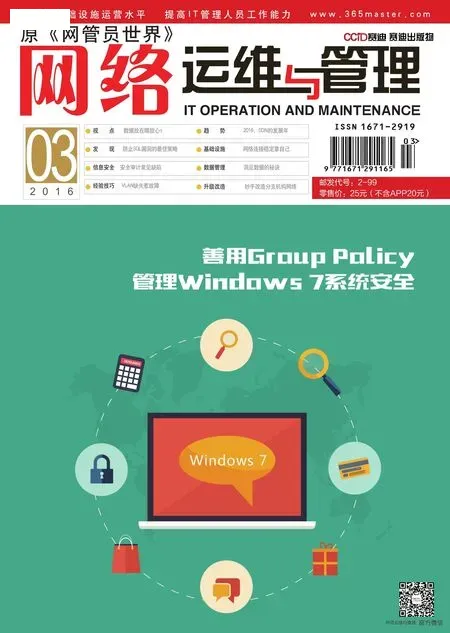让View 6.1支持XP
如果你的Horizon 6.2是从6.0的版本升级而来,则配置使用Windows XP的View桌面没有任何问题,但如果你的Horizon 6.1或6.2是全新安装,则在添加Windows XP的桌面池后,在置备Windows XP的桌面时,会出现“No Network communication between the View Agent and Connection Server.Please verify that the virtual desktop can ping the Connection Server via the FQDN”的错误。
出现这一问题的原因,是Horizon 6.1(或6.2版本)默认将Message Security mode设置为Enhanced,而且无法通过View Administrator控制台界面或者vdmutil进行更改。
而升级到Horizon 6.2的连接服务器,在“View配置→全局设置”,在安全性设置中,该项如图1所示。

图1 升级到Horizon 6.2版本连接服务器默认项

图2 示例View连接服务器计算机名称
在全新安装的Horizon 6.1(或6.2)连接服务器中,将此项改为“己启用”即可。解决方法是使用adsiedit.msc进行更改。
在下面的操作中,View 6.2是全新安装,其计算机名称为vcs,加入到名为heuet.com的域,计算机属性如图2所示。
1.以管理员的身份登录到Horizon View 6.2连接服务器,打开“运行”对话框,输入adsiedit.msc,然后回车键。
2.打开“ADSI编辑器”之后,右击ADSK编辑器,在弹出的对话框中选择“连接到”。
3.在弹出的“连接设置”对话框中,在“连接点”处单击“选择或键入可分辨名称或命名上下文”,并在栏目中输入DC=vdi,DC搜索 =vmware,DC=int(英 文输入,此名称与你的Active Directory域名无关),在“计算机”处单击“选择或键入域或服务器”,输入 localhost:389,或者输入你的计算机名称及端口号,例如本示例中为vcs.heuet.com:389,之后单击“确定”按钮。
4.返回到ADSI编辑器,依次展开OU=Properties →OU=Global,然后双击右侧的CN=Common。
5.将CN=Common里面 的pae-MsgSecMode值由默认的ENHANCED改为ON,注意,是大写的字母O,不是数字0。
6.右击“默认命名上下文”,在弹出的快捷菜单中选择“现在更新架构”。
7.打开“服务”,重新启动VMware Horizon View连接服务器。
8.再 次 登 录View Administrator,在“View配置→全局设置”,编辑“安全性”,查看,此时默认值己改为“己启用”,并且该项可选择。
经过这样配置,Horizon 6.1(或6.2)即可以支持安装了View Agent 6.02版本的XP或Vista的View桌面。